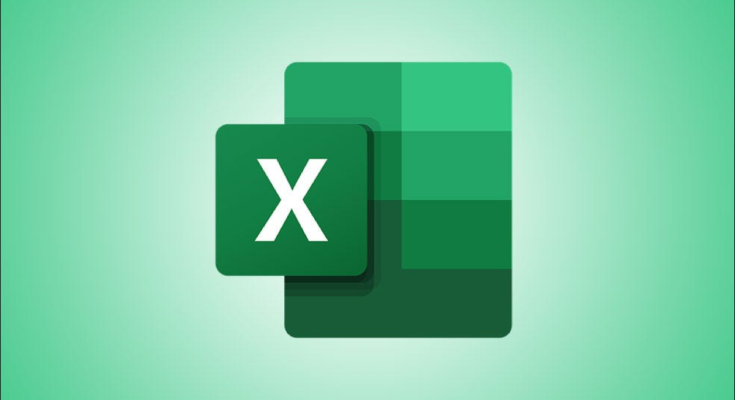Com a concatenação, você pode mesclar dois ou mais valores de várias células em uma única célula da planilha. O Microsoft Excel oferece duas maneiras diferentes de executar essa tarefa e mostraremos como usar esses dois métodos.
Concatenar usando um E comercial no Excel
Uma maneira rápida de unir dois ou mais valores é usando o operador “&” (e comercial). Você especifica os valores que deseja unir com este sinal e o Excel coloca todos os valores selecionados em uma única célula.
Para usar esse método, primeiro, inicie sua planilha com o Excel. Em seguida, selecione a célula na qual deseja concatenar valores.

Para unir dois ou mais valores digitando-os, use a fórmula da seguinte maneira. Aqui, substitua Maheshe Makvanapelos termos que deseja associar.
="Mahesh"&"Makvana"

Você também pode obter valores de suas células e juntá-los. Para fazer isso, use a seguinte fórmula. Aqui, substitua B2e C2pelas referências de célula que você deseja usar.
=B2&C2

Você notará que o Excel não adiciona um espaço entre dois valores. Você terá que adicionar esse espaço manualmente e, para isso, use a fórmula conforme abaixo:
=B2&" "&C2

E é assim que você reúne valores de várias células em uma única célula.

Feliz adesão!
Concatenar usando a função CONCAT no Excel
Para ajudá-lo a unir seus valores, o Excel também oferece uma função chamada CONCAT. Essa função substitui a CONCATENATEfunção herdada e permite mesclar seus valores em versões mais recentes do Excel.
Para usar a função, abra sua planilha com o Excel. Em seguida, escolha a célula na qual deseja exibir o resultado da concatenação.

Se você quiser especificar os valores na própria função, digite a função da seguinte maneira. Aqui, substitua Maheshe Makvanapor seus próprios valores que você deseja unir.
=CONCAT("Mahesh","Makvana")
Para adicionar um espaço separando dois valores, codifique manualmente o espaço na função da seguinte forma:
=CONCAT("Mahesh"," ","Makvana")
Você também pode usar referências de célula com esta função para que seus valores sejam obtidos das células escolhidas. Use a função da seguinte forma substituindo B2e C2com suas células:
=CONCAT(B2,C2)

Para adicionar um espaço entre seus valores unidos, adicione manualmente o espaço entre suas referências de célula, da seguinte maneira:
=CONCAT(B2," ",C2)

O Excel unirá suas células referidas e exibirá o resultado na célula selecionada.

Tenha em mente que você perderá a formatação do seu texto ao usá-lo na CONCATfunção. Para adicionar sua formatação de texto, use a TEXTfunção dentro da CONCATfunção.
E isso é tudo o que há para isso. Aproveite a mesclagem de valores em suas planilhas!